Выдающееся приложение для изменения размера изображения — FastStone Photo Resizer
Поиск программы для изменения размера фотографий в Интернете очень прост. Особенно сегодня в Интернете доступно множество программ для редактирования фотографий. Когда дело доходит до изменения размера и преобразования изображений, вы можете найти множество отличных инструментов онлайн и офлайн. Но если у вас возникли трудности с выбором, мы облегчим вам выбор. FastStone — это платформа для редактирования изображений, которую вы можете использовать для изменения размера ваших изображений. И в этом посте мы дадим вам полную информацию о FastStone и о том, как использовать Изменение размера фотографий FastStone.

Часть 1. Обзор FastStone Photo Resizer
FastStone Photo Resizer — обязательное приложение для редактирования изображений. Вы можете использовать его на рабочем столе Windows и легко загрузить. Кроме того, он имеет чистый и простой в использовании интерфейс, что делает его удобным инструментом. FastStone Photo Resizer поддерживает различные форматы изображений, такие как JPEG, BMP, PNG, TIFF и GIF. Он также содержит множество функций редактирования, которые вы можете использовать для преобразования, переименования, обрезки, добавления текста, изменения цвета, добавления водяных знаков и многого другого.
Кроме того, он предлагает пакетную обработку, при которой вы можете одновременно обрабатывать два или более изображений. И если вы хотите предварительно просмотреть преобразование, которое вы делаете, FastStone позволяет вам это сделать. Вы можете бесплатно загрузить приложение для изменения размера изображений FastStone на свой компьютер с Windows, но вам необходимо приобрести приложение, чтобы использовать его явные функции. Следуйте приведенному ниже руководству, если вы хотите узнать, как изменить размер изображений с помощью FastStone.
Плюсы
- Он предлагает множество функций и инструментов редактирования.
- Имеет низкую цену.
- Он имеет простой пользовательский интерфейс.
- Он имеет простой процесс обмена файлами.
Минусы
- Он имеет только ограниченную поддержку и помощь.
- Это не бесплатно.
- Доступно только в программном обеспечении Windows
Как использовать FastStone Photo Resizer для изменения размера изображений:
Шаг 1. Сначала скачайте и установите FastStone Photo Resizer на рабочем столе Windows. После установки приложения запустите его на рабочем столе. Затем в главном интерфейсе приложения нажмите кнопку Пакетное преобразование кнопка на Меню чтобы загрузить изображение, размер которого вы хотите изменить.
Шаг 2. После импорта изображений они появятся в интерфейсе. А затем нажмите кнопку Стрелка раскрывающегося списка Формат вывода чтобы выбрать формат вывода файла, который вам нравится. А чтобы выбрать место назначения для вывода, щелкните значок Просматривать кнопка рядом с Папки вывода.
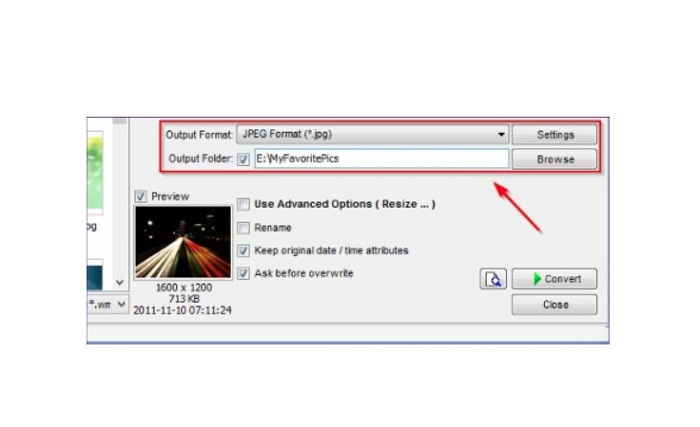
Шаг 3. Далее нажмите Расширенные опции, и появится новая вкладка. Затем на Изменить размер вкладка, отметьте В процентах возможность изменить размер изображения в процентах. Вы можете выбрать фильтр, нажав кнопку раскрывающаяся стрелка рядом Фильтр.
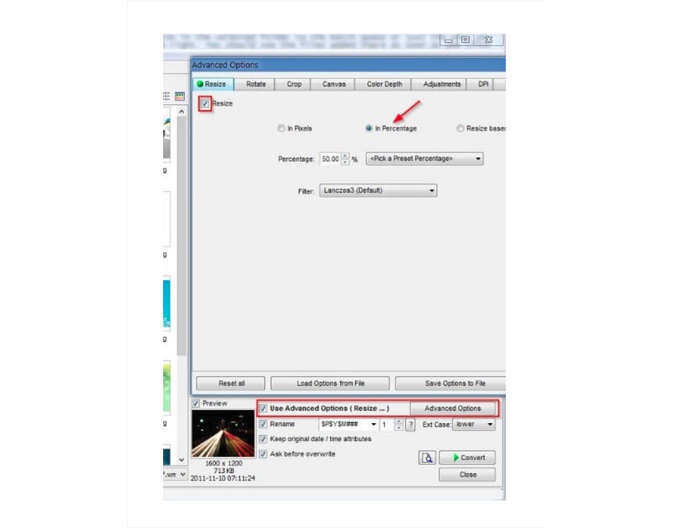
Шаг 4. А затем вы можете просмотреть свое изображение и сравнить его с исходным файлом, щелкнув значок Предварительный просмотр значок рядом с Перерабатывать кнопка.
Шаг 5. Наконец, отметьте Перерабатывать кнопку, чтобы начать процесс изменения размера. Он также преобразует ваш файл изображения в тот, который вы выбрали на предыдущем шаге. После того, как FastStone изменит размер вашего изображения, появится новое окно, в котором вы увидите выходное изображение и его размеры.
И это конец учебника по FastStone Photo Resizer. Следуя описанным выше шагам, вы можете легко изменить размер изображения с помощью FastStone.
Часть 2. Альтернативы FastStone Photo Resizer
FastStone Photo Resizer доступен только на настольных компьютерах Windows. И еще одна проблема заключается в том, что вы должны приобрести приложение, прежде чем получить доступ к другим его функциям редактирования. Итак, если вы предпочитаете использовать приложение для обрезки видео, доступное на устройствах Windows, Mac или Linux и доступное в Интернете, внимательно прочитайте этот раздел.
FVC Free Image Upscaler
FVC Free Image Upscaler является одним из наиболее часто используемых приложений для изменения размера изображений, доступных в Интернете и во всех браузерах, включая Google, Firefox и Safari. Этот онлайн также может помочь вам с вашими размытыми изображениями. Если у вас размытое или некачественное изображение, вы можете использовать этот онлайн-инструмент для устранения размытия и улучшения его качества. Кроме того, вы можете увеличить изображение в 2, 4, 6 и 8 раз. Что впечатляет в FVC Free Image Upscaler, так это то, что он использует технологический процесс AI, который автоматически обнаруживает размытые части вашего изображения, а затем улучшает его.
Кроме того, он поддерживает все форматы изображений, такие как PNG, JPG, JPEG и BMP. Вам также не нужно регистрироваться или входить в учетную запись, чтобы использовать этот инструмент. И если вы хотите проверить предварительный просмотр вашего вывода перед его сохранением, вы можете сделать это при использовании этого приложения. Кроме того, он безопасен в использовании и удобен в использовании. И, несмотря на то, что это интернет-зависимое приложение, оно имеет быстрый интерфейс обработки, благодаря которому вам не составит труда загрузить изображения для изменения размера.
Шаг 1. Откройте браузер и введите FVC Free Image Upscaler в окне поиска. Нажмите на предоставленную ссылку, чтобы перейти прямо на главную страницу.
Шаг 2. Запустите программу на рабочем столе, нажав кнопку Загрузить фото кнопка. После запуска приложения нажмите кнопку Загрузить фото кнопку, чтобы загрузить изображение, размер которого вы хотите изменить/размыть.
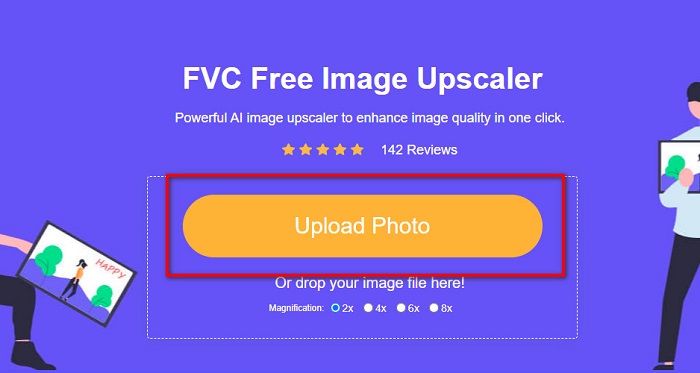
Шаг 3. Далее вы увидите предустановку увеличения, которую вы можете выбрать. Вы можете выбрать между 2x, 4x, 6x или 8x.
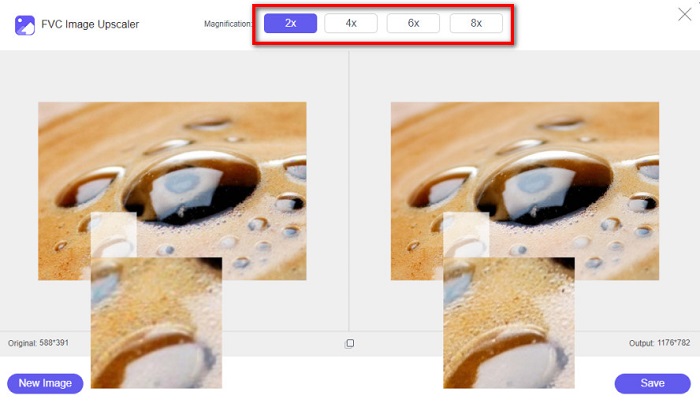
Шаг 4. Переместите курсор, чтобы увидеть предварительный просмотр вашего изображения. И если вы удовлетворены результатами, нажмите кнопку Сохранить Кнопка в правом нижнем углу интерфейса.
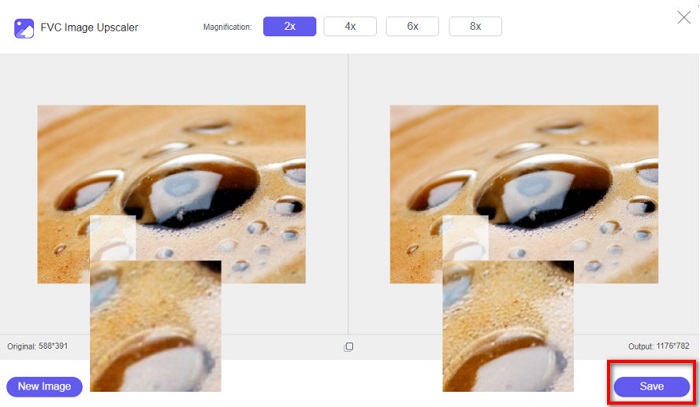
Image Resizer.com
Еще один фантастический онлайн-редактор изображений, который вы можете использовать, это Image Resizer.com. Image Resizer.com позволяет вам изменить размер изображения регулируя размеры изображения. Кроме того, в нем есть функция обрезки или поворота фотографии. Это также удобный инструмент для начинающих, поскольку он имеет простой в использовании интерфейс. Тем не менее, он содержит много надоедливой рекламы, которая может вас отвлекать.
Шаг 1. В браузере выполните поиск Image Resizer.com. И в главном пользовательском интерфейсе нажмите кнопку Выбрать изображение кнопку, чтобы загрузить фотографию, размер которой вы хотите изменить.
Шаг 2. А в следующем интерфейсе вы можете изменить размеры вашего изображения по размеру или проценту. Затем введите Ширина и высота который вы предпочитаете для своей картины.
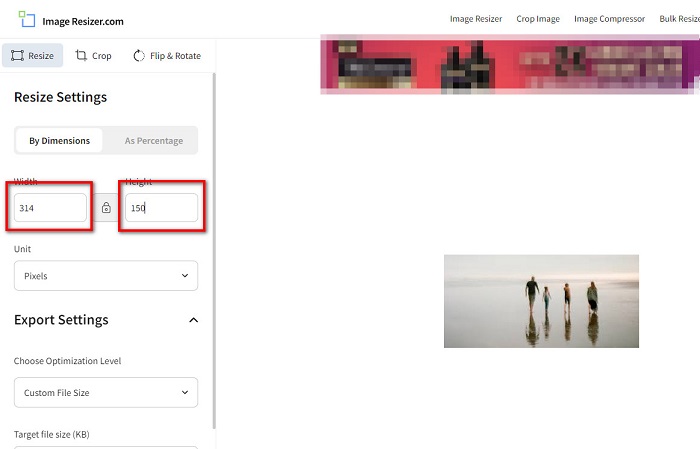
Шаг 3. Если вы закончили изменять размер изображения, нажмите кнопку Изменить размер изображения кнопку, чтобы завершить процесс.
Часть 3. Часто задаваемые вопросы о FastStone Photo Resizer
Сколько стоит FastStone Photo Resizer?
Вы можете приобрести полную версию FastStone Photo Resizer за $19.95 (бессрочная лицензия).
Программа просмотра FastStone бесплатна?
FastStone Image Viewer — это программа для просмотра изображений, которая используется для Microsoft Windows. Вы можете использовать FastStone Image Viewer бесплатно и бесплатно.
Ухудшает ли FastStone Photo Resizer качество фотографий?
Нет. Когда ты оптимизировать свое изображение Используя FastStone Photo Resizer, вы не потеряете качество своего изображения.
Вывод
FastStone Photo Resizer отличное приложение, если вы хотите изменить размер видео на рабочем столе Windows. Кроме того, он имеет множество функций редактирования, а также является удобным инструментом. Но если вы спрашиваете, существует ли FastStone Photo Resizer для Mac, ответ будет отрицательным. Итак, если вы хотите, чтобы программа для изменения размера фотографий была доступна на всех платформах, используйте FVC Free Image Upscaler Теперь.



 Конвертер видео Ultimate
Конвертер видео Ultimate Запись экрана
Запись экрана



